O Microsoft Edge em breve limitará a reprodução automática de mídia por padrão
Por padrão, o Microsoft Edge permite que todos os sites reproduzam mídia automaticamente. Mas, isso parece estar mudando muito em breve. A Microsoft está trabalhando em um recurso para limitar a reprodução automática de mídia no Edge por padrão. O recurso está atualmente disponível no canal Canary do navegador.
Como funciona a reprodução automática de mídia no Microsoft Edge
A menos que você tenha alterado uma opção de configuração, o Microsoft Edge permite que qualquer site reproduza qualquer tipo de conteúdo de mídia sem o consentimento do usuário. Há uma opção nas configurações para limitar esse comportamento, mas essa opção precisa ser ativada manualmente.
Quando você habilita essa opção Limite, o Edge não reproduz mais automaticamente o conteúdo de mídia de sites estranhos.
Microsoft Edge fará com que "Limite" seja a opção padrão
Conforme observado pela primeira vez pela Techdows, a Microsoft fará do Limit a opção de reprodução automática de mídia padrão no navegador Edge. Isso significa que você não terá mais que ativar a opção Limite quando quiser desligar esses anúncios irritantes, pois o navegador fará isso por você.
A Microsoft pode alterar a configuração padrão de reprodução automática de mídia da New Edge para 'Limitar' https://t.co/rqlBpOOF3y por @techvenkat
– TechDows (@techdows) 30 de março de 2021
Este novo recurso está atualmente presente nas compilações Canary do Edge.
Como definir "Limite" como opção padrão no Microsoft Edge
Este novo recurso está atualmente no menu de sinalizadores do Edge, o que significa que ainda é experimental e a empresa deseja obter feedback antes de o recurso entrar no ar.
Se você quiser experimentar o recurso, vá para a página de sinalizadores do Edge e habilite o recurso de lá. Para fazer isso:
- Inicie o Microsoft Edge Canary em seu computador.
- Coloque o cursor na barra de endereço, digite o seguinte e pressione Enter .
edge://flags - Pesquise o sinalizador denominado Configuração Padrão de Limite de Reprodução Automática .
- Clique no menu suspenso ao lado da bandeira e selecione Ativado .
- Selecione Reiniciar na parte inferior para reiniciar o navegador.
Limite agora é o valor padrão para reprodução automática de mídia no Edge. Você pode confirmar isso acessando as configurações do Edge> Cookies e permissões de site> Reprodução automática de mídia . A lista suspensa deve mostrar Limite .
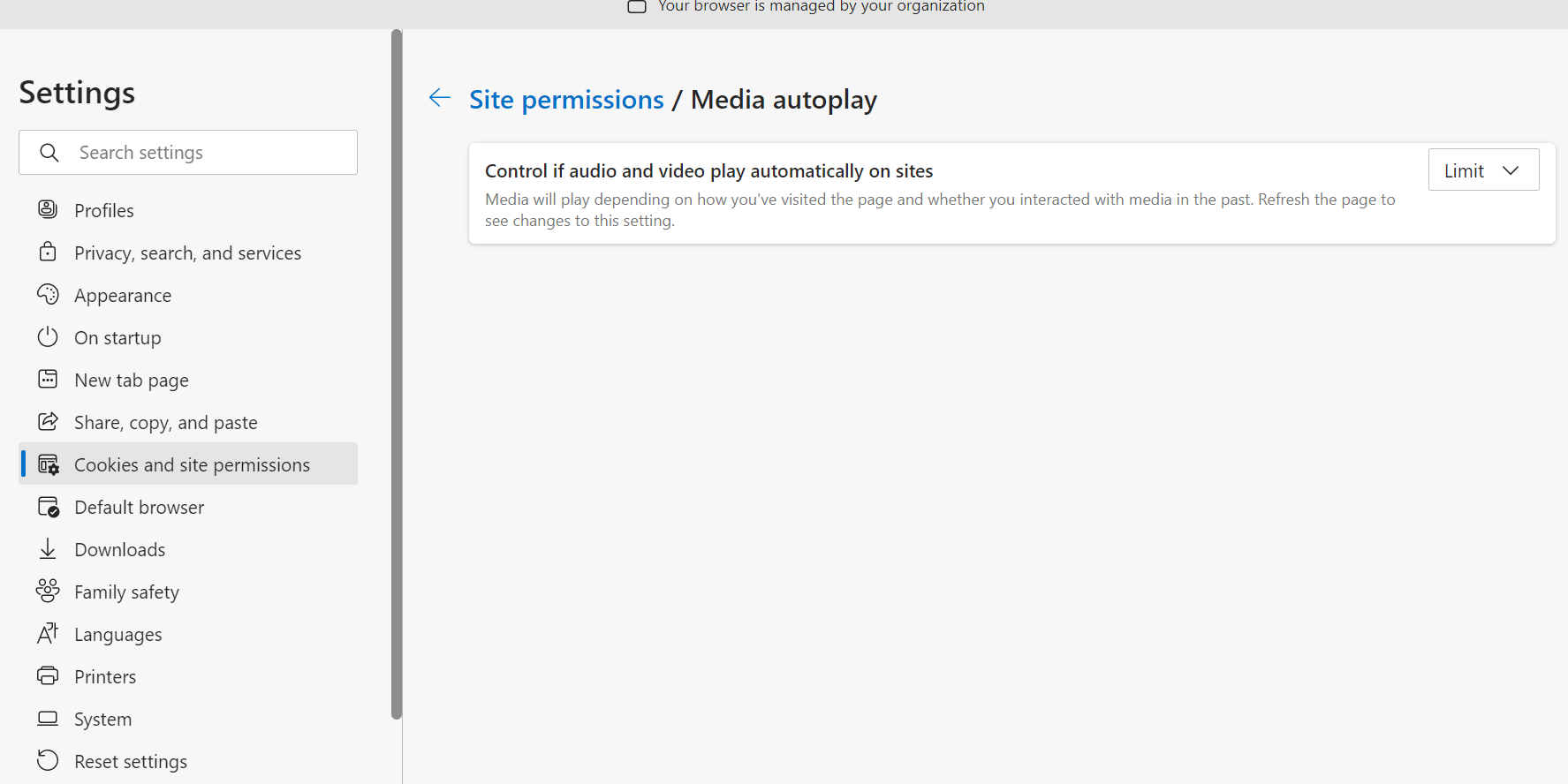
Se você quiser permitir que sites reproduzam mídia automaticamente, você pode acessar as configurações no caminho acima e habilitar a opção Permitir . Isso reverterá todas as alterações que esse recurso fez no navegador.
Você pode usar esse recurso em todas as principais plataformas de desktop, ou seja, Windows, Mac e Linux.
Limite de distração de conteúdo de reprodução automática no Microsoft Edge
Os sites que você abre no Microsoft Edge agora serão menos problemáticos por padrão, pois o Edge limitará o conteúdo de reprodução automática nesses sites para você. Você sempre pode desativar esse recurso se desejar e fazer com que seus sites reproduzam automaticamente áudio e vídeo em seu navegador.

